일러스트레이터 기초 강좌
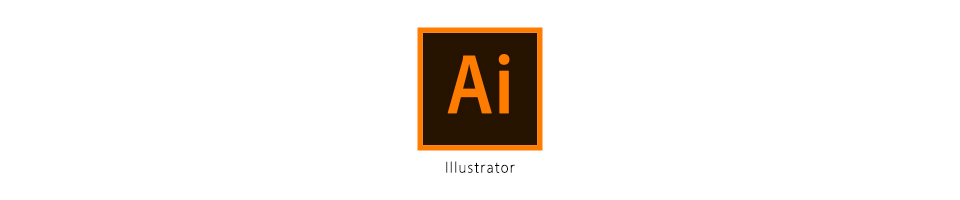
예제로 쉽게따라하는 일러스트레이터 스노우볼만드는법(1) - 나무만들기

이번 주제는 무려 3편에 나누어서 스노우볼을 만들어 볼 건데요. 한여름에 웬 크리스마스에 스노우볼이냐 하실 수 있는데 요즘 너무 덥잖아요 ㅠㅠ 요거 보시면 잠시나마 더위를 잊지 않을까해서 가져왔어요. 그래서 아이콘 만드는 것을 넘어서 알록달록 오묘한 색이 살아있는 스노우볼 일러스트를 만들어 볼 거예요!!
오늘은 그 첫번째편으로 가장 만들기 쉽고 재미난 나무만들기부터 시작해보려고 하는데요. 크리스마스트리를 간단하게 그리면 위 이미지처럼 부채꼴 3개를 얹어놓은 듯한 느낌으로 만들 수 있어요. 위에서 조명이 비춘 것처럼 자연스러운 그림자를 만드는 방법도 알아볼 거고요.
부채꼴 하나만 잘 만들면 나머지는 복사해서 배치시켜주기만 하면 되니까 사실상 부채꼴 잘 만들기가 되겠네요.
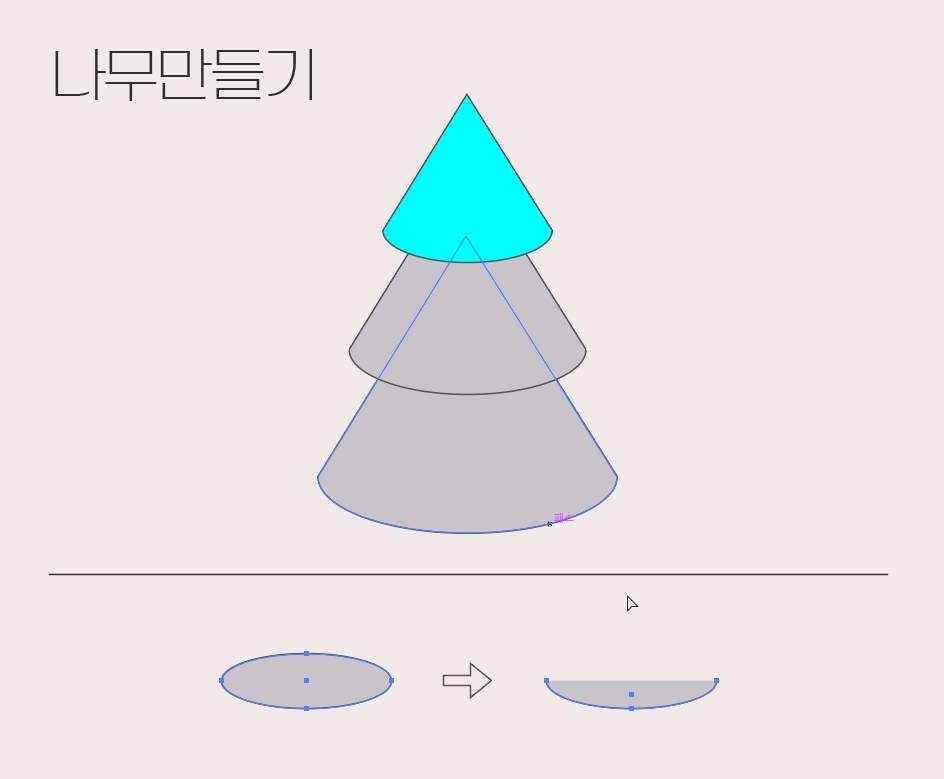
부채꼴은 일러스트레이터에서 기본으로 제공되는 호 arc tool을 이용해서 만들 수도 있지만, 둥근 느낌보다는 약간 딱딱한 느낌이 들 수 있어서 다른 방법으로 만들었어요.
원을 만들어 반을 잘라 기둥의 밑을 만들고요. 지름길이를 기준으로 하는 삼각형을 만들어서 패스파인더에서 합치기를 해주는 방법입니다!
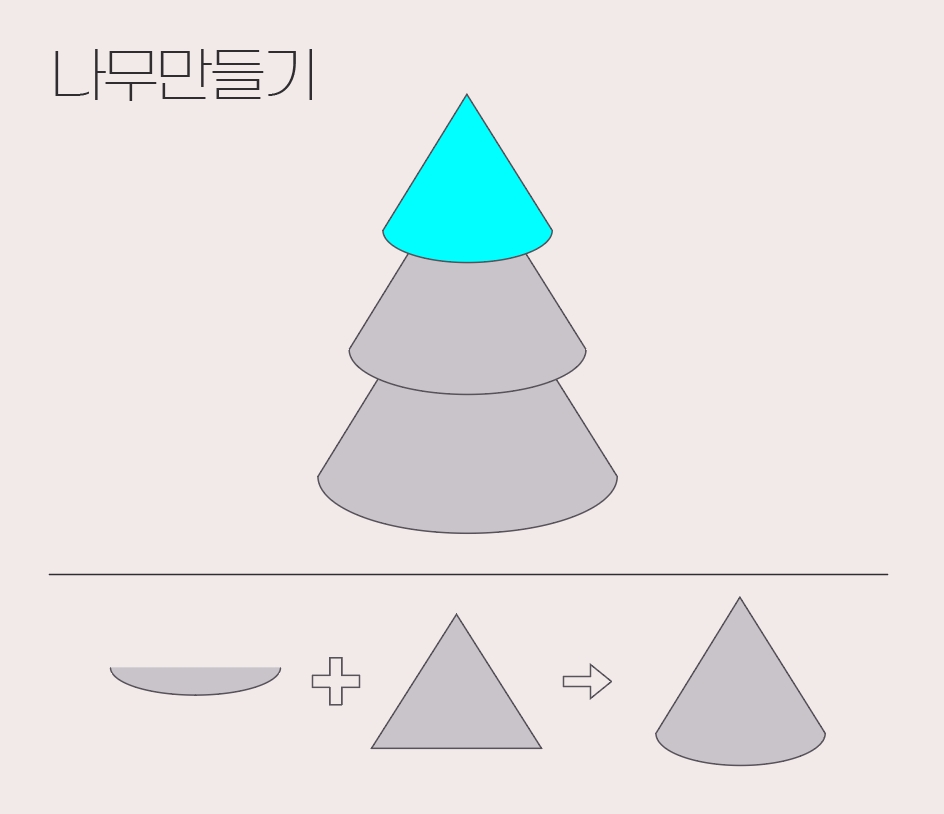
1. 반원 만들기
2. 반원 지름을 변으로 하는 삼각형 만들기
3. 가운데 정렬 후 패스파인더 합치기
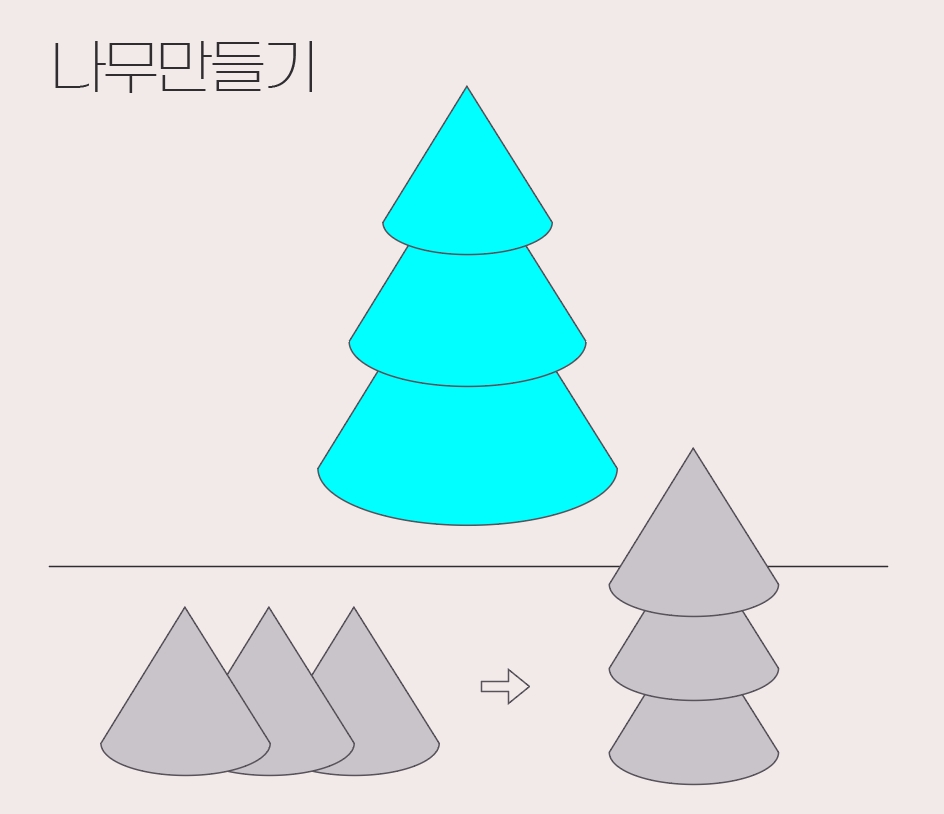
이렇게 만들어진 삼각뿔을 3개 복사하여 가운데정렬로 착착 쌓아주면 됩니다. 하지만, 모두 동일한 크기이기 때문에 착시로 인해 상대적으로 가장 위의 삼각뿔이 비대해보여요. 첫번째와 두번째의 도형 크기를 각각 알맞게 줄여주면 자연스러운 크리스마스 트리가 됩니다.
나무 그림자 만들기
나무가 층층이 쌓이면 자연스럽게 그림자가 만들어지잖아요? 요 모양은 어떻게 만들까요??
지난 포스팅에서 알려드린 클리핑마스크 기능을 이용하여 아주 쉽고 간편하게 만들 수 있는데요! 클리핑마스크가 궁금하신 분들은 아래글을 먼저 읽고 오시면 도움이 되실 거예요!
2020/06/17 - 일러스트레이터 클리핑마스크 만들기 해제하기 쉬운 예제 feat. 날씨아이콘
일러스트레이터 클리핑마스크 만들기 해제하기 쉬운 예제 feat. 날씨아이콘
일러스트 툴 강좌 일러스트레이터 클리핑마스크 만들기 해제하기 쉬운 예제 feat. 날씨아이콘 클리핑마스크란??? Clipping Mask 어도비 일러스트레이터에는 클리핑마스크Clipping Mask라는 기능이 있어�
9nyang.tistory.com

이번에는 중간부분의 삼각뿔을 2개 복사하여 총 3개를 만듭니다. 이 중에서 2개를 이용해 적절하게 겹쳐주는데요. 위 이미지에서 2번째 단계를 보시면 그림자에 해당하는 짙은 녹색이 뒷부분에 오고, 클리핑마스크를 만들어줄 모양을 맨 상단에 위치시켜줍니다. 여기서 ctrl+7을 눌러 클리핑마스크!
그리고 나서 나머지 다른 삼각뿔과 가운데정렬해주면 세번째 단계처럼 그림자가 완성됩니다. 만약 위치를 조절해주고 싶다면 편집모드로 들어가서 그림자에 해당하는 모양의 위치를 바꿔주면 되겠죠

3번째 부분도 마찬가지로 동일하게 만들어주면 되는데요. 첫번째는 그림자가 필요없으니까 클리핑마스크를 해제해서 크기만 줄여주면 될 것 같네요.
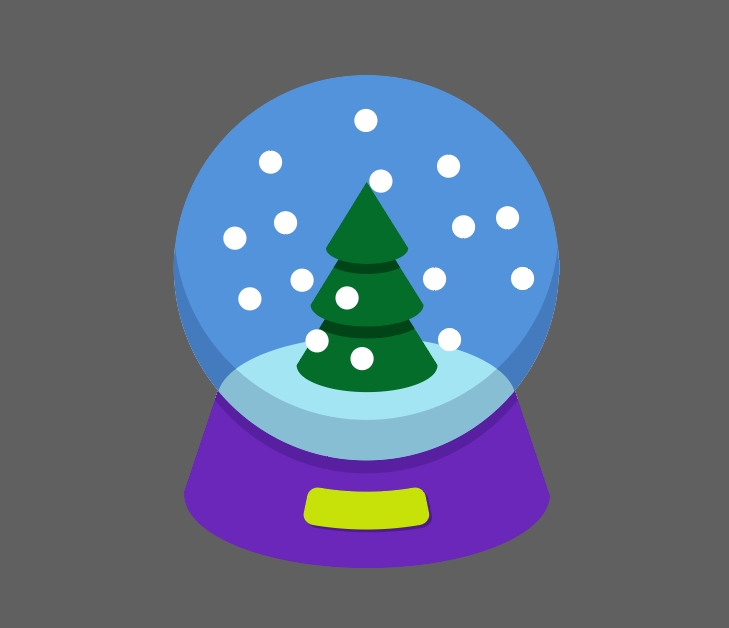
주저리는 많았지만, 실제로 만드는 과정은 매우 단순하고 쉬운 방법입니다!
삼각뿔을 만들고, 쌓고, 그림자는 클리핑마스크로 만들고, 쌓고! 이렇게 정리될 수가 있겠네요!!
다음 포스팅에서는 스노우볼 완전체를 만들고 채색하는 단계까지를 보여드릴 예정이에요!
'디따 > 일러 스킬업' 카테고리의 다른 글
| 예제로 쉽게따라하는 일러스트레이터 스노우볼만드는법(3) - 그래픽스타일 (27) | 2020.06.23 |
|---|---|
| 일러스트레이터 기초 강좌예제로 쉽게따라하는 일러스트레이터 스노우볼만드는법(2) - 볼만들기 (0) | 2020.06.22 |
| 일러스트레이터로 컬러칩만들기 회전,확대,반복 응용 예제(스케일,로테이션 일정하게) (14) | 2020.06.18 |
| 일러스트레이터 클리핑마스크 만들기 해제하기 쉬운 예제 feat. 날씨아이콘 (23) | 2020.06.17 |
| 포토샵,일러스트로 쉽게따라하는 종이스티커, 레이어스타일 마스터! (15) | 2020.06.16 |




댓글